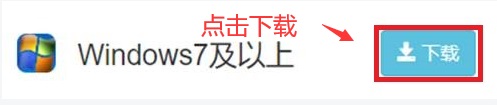云平台考生端操作说明
1、考前准备
根据考试纪律要求,考生作答应安装专用的防作弊平台,本说明将会引导用户从安装到使用的全过程操作,基于本平台的使用特性,请确保您的计算机或周边设备具备摄像头功能。
(1)考生下载相应的考试系统压缩包
2、登陆系统
(1)压缩包下载成功后,将安装文件解压,双击“西南交通大学网考客户端.exe”,即可进入考试系统
注意
l 进入考试前先关闭杀毒软件
l 进入考试前确保计算机本地时间与北京时间保持一致

(3)通过学号或证件号登录系统,默认密码为证件号的后6位
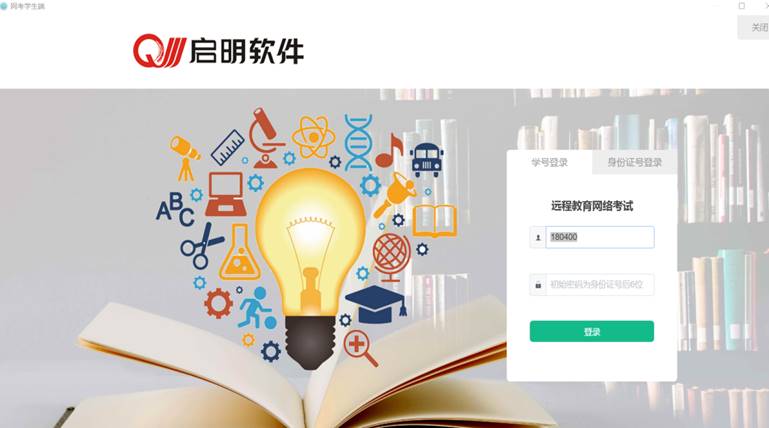
注意:
*考生端窗口进行了防作弊处理,考生端启动后,窗口全屏显示,且通过键盘操作无法切换到其它窗口。登录界面可通过“关闭操作”退出考试。
*如在登录时开启了QQ、teamview等远程协助工具,系统会弹出提示,请点击“关闭”系统,关掉所有提示中的软件,再登录系统。

3、在线考试
1.在登陆本平台后,系统呈现“在线考试--待考考试列表”界面

l 待考考试列表中显示考生可参加的待考课程相关考试信息和剩余考试次数,只有在考试时间段内的考试才会显示,如不显示请确认当前电脑的时间是否与北京时间一致;
l 如果在考试时段内考试课程显示不全,可联系老师处理;
l 剩余考试次数为本课程可进行在线考试的次数,每完成一次考试,剩余次数将减少一次;
l 客观分标识可以显示考试记录所得客观分成绩,将鼠标悬停在按钮上,即可看到成绩列表
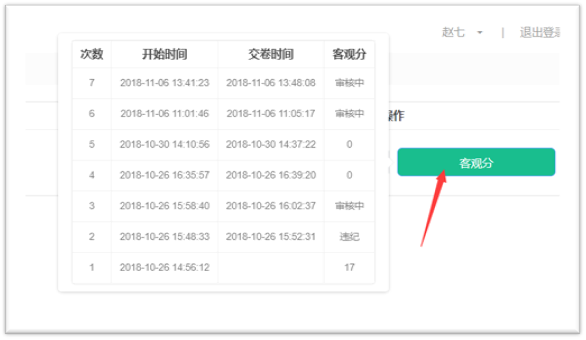
注意:显示“审核中”表示成绩存在疑问,需要老师审核,显示“违纪”表示审核未通过,没有分数。
2.点击“进入考试”,会进入人脸识别界面。请按操作提示要求进行摄像头、坐姿的调整。
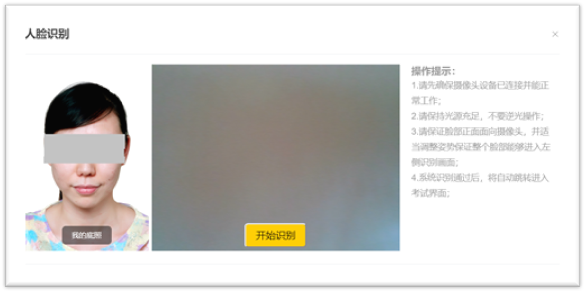
3.人脸识通过后,会进入“考试概览说明”界面,页面左侧为本次考试要求说明,此页面有强制阅读时间,为10秒,右侧为试卷结构;
强制阅读时间结束后,可以点击“开始答题”即正式进入答题页面。
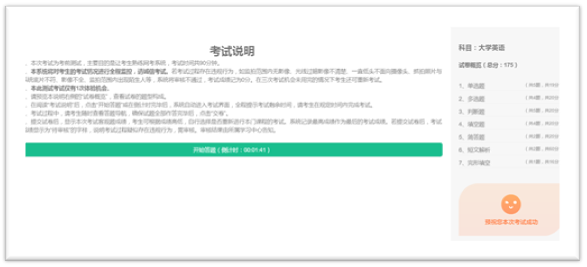
注意:
l 点击“进入考试”即意味着学生知晓考试要求并参与了考试,除特殊情况中断考试或自动提交试卷,将无法退出考试;
l 中途如若因为特殊情况导致答题中断,在规定时间内重新登陆后仍可继续考试(考试时长会在中断处重新开始计时),若中断时间超过规定的重连时间,系统则会为本次考试自动交卷;
4.答题页面会显示考试剩余时间、全部题目数量(黑色)、已答题数量(绿色)、标记题数量(黄色)、未答题数量(深红),以此提示考生考试进度
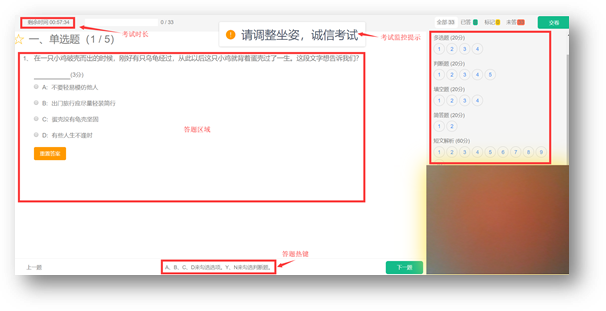
(1)每道题目序号前有标记按钮,可用来标记有疑虑的题目

(2) 重置按钮可用来重置本题答案

(3) 右侧答题导航区根据标号色块显示答题进度,点击标号则会显示切至该题
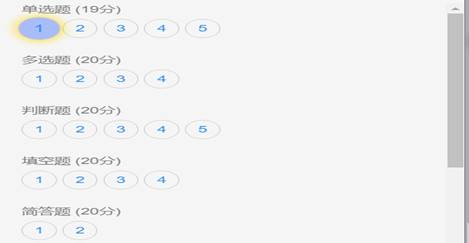
(4) 考试中常规的题型有:单选、多选、判断、填空、问答题,其中问答题可以通过输入文本来完成作答,也可以通过微信“扫一扫”(此功能需单独开启),拍照或录音上传作答。
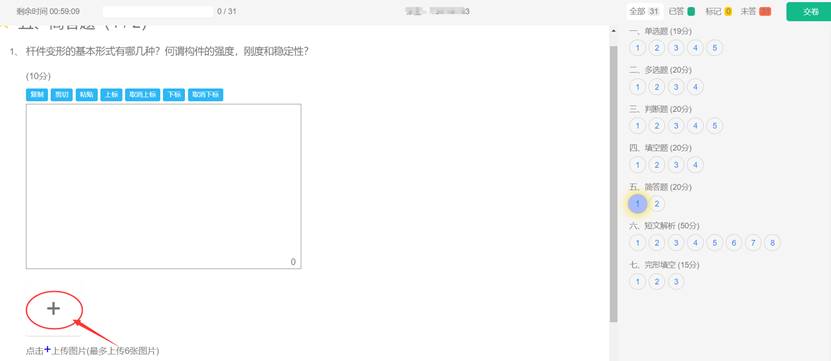

(5) 考试过程中,系统会随机对考生的现场进行抓拍,并给出提示,请考生严格遵守考试纪律要求完成考试。
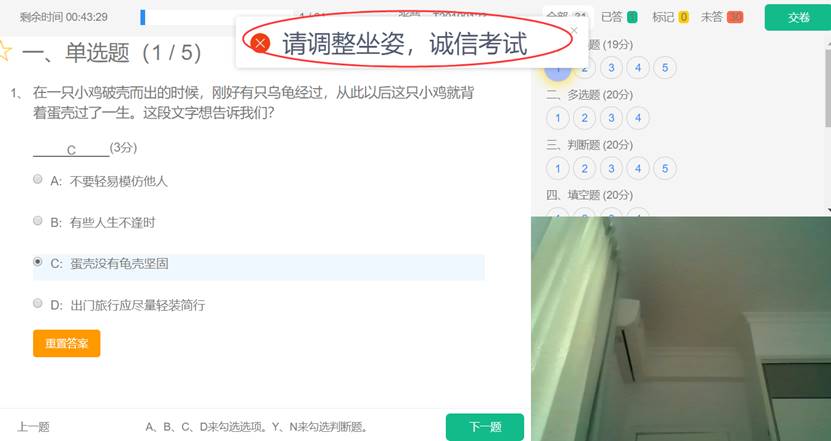
(6) 作答完成后点击右上角“交卷”弹出确认界面,点击确定即可交卷完成本次考试
![]()
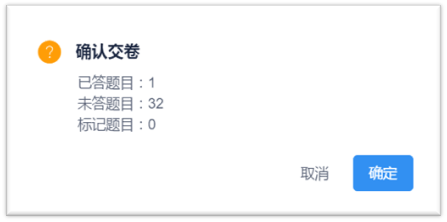
注意:
l 系统有冻结时间,在冻结时间内,交卷会无效,只有当考试时间超过冻结时间后,方可正常交卷。交卷后,系统会将客观题的分数显示出来,主观题部分待学院批阅完成后,由学院发布。
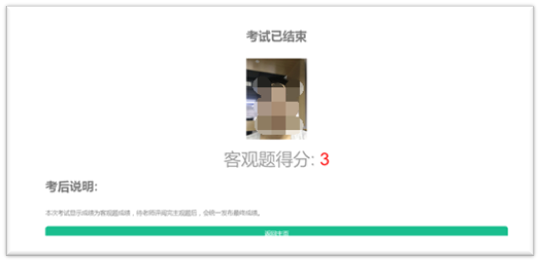
l 如交卷后显示的是:成绩待审核,则说明在考试过程中系统监测到考试过程中有疑是光线拍摄不足、摄像头被遮挡、其它人员入镜、非本人考试等情况,需要学校审核后,成绩才会公布。
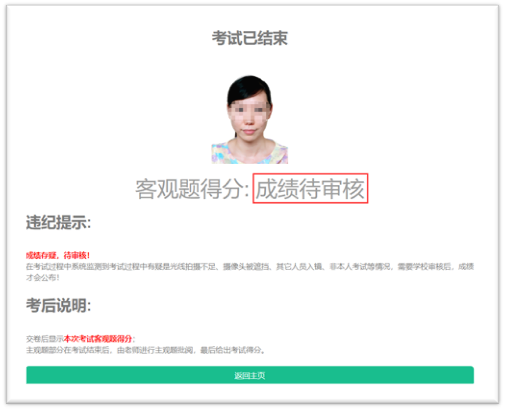
4、大作业
大作业根据学校安排开放,待考考试列表中显示考生可参加的待考考试信息,只有在考试时间段内的考试才会列示其中;如果在考试时段内考试课程不全,可联系老师询问原因;
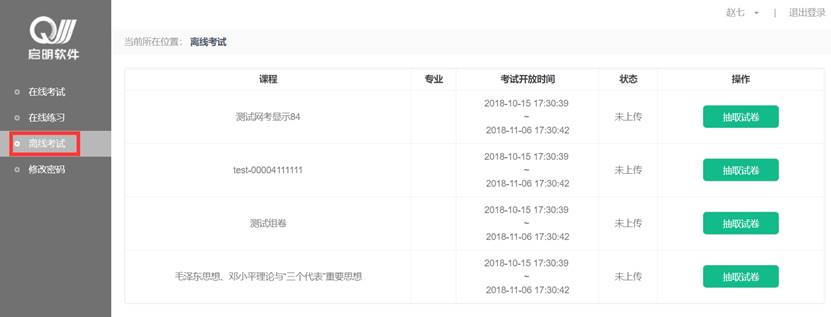
(1)在答题前考生需要先点击“抽取试卷”来获取试卷
l 抽取试卷后,系统默认考生参加考试,若后续未提交试卷,一律以0分卷来处理

(2)在抽取试卷后,即可进行查看试卷、下载试卷、上传作答

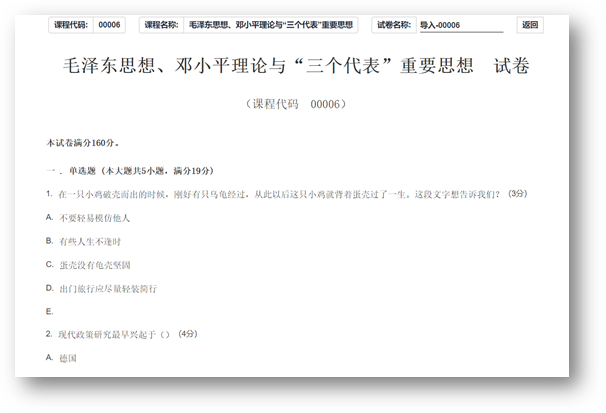
(3)在考试结束前点击“上传作答”,根据学校要求上传PDF文件或ZIP包
上传成功后,系统会给出提示,并在状态栏中,回看下载刚才上传的文件,如果学校要求仅上传PDF文件,你上传的为ZIP文件,有可能被学校直接判为0分,请按学校要求进行上传作答。
(4)为了确保作答上传成功,考生可以通过点击“下载作答”,来查看上传到服务器的文件 ,如果能正常打开,即表示文件没问题,如果打不开,请得新上传文件,系统会按最后上传的文件更新作答结果。
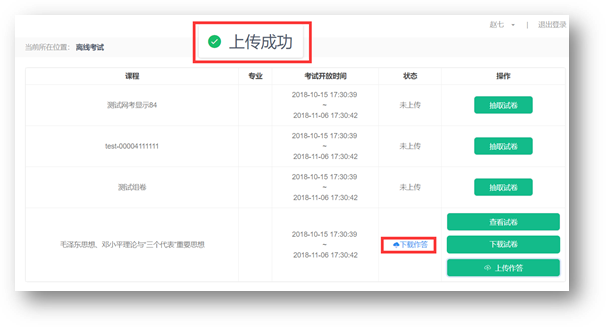
5、在线练习
在线练习属于非正常考试,做考生考前的自测练习使用,可以在答题后即时查看答案,并可在考后预览整个答题情况。如学校规定练习也不开放答案,且系统不会出现查看答案的功能。
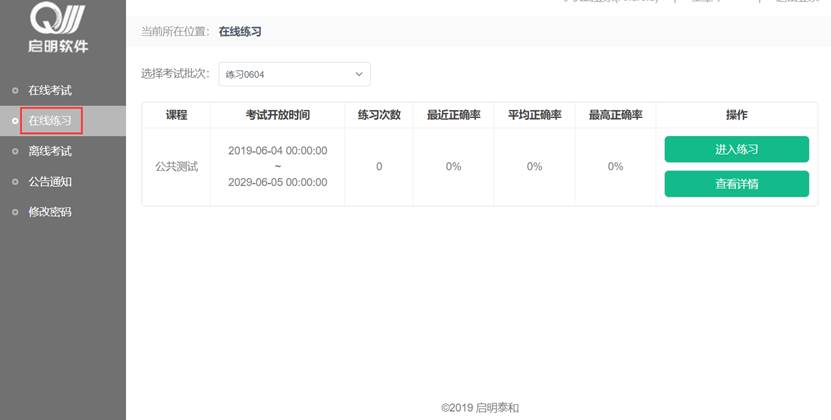
(1)点击“进入练习”即可开始练习考试;
(2)练习考试界面和在线考试基本一致,新增“显示答案”按钮;
l 显示答案功能按学校的要求来显示,有的学校可能不会开放答案功能,就没有此按钮

(3)交卷后会直接显示答题正确率,并可查看整卷
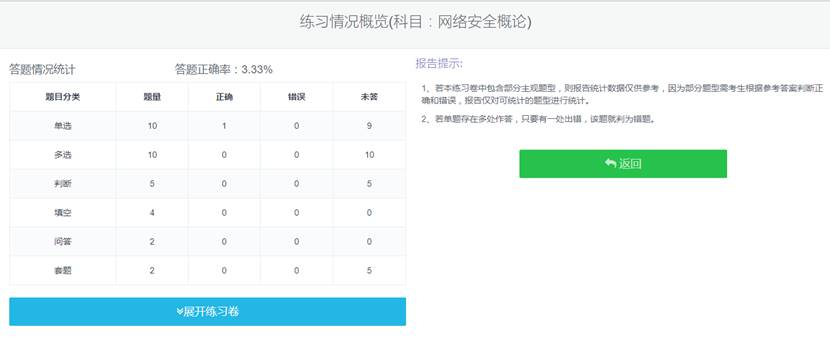

6、其他功能
(1)个人信息
在考试列表页,点击右上方的考试姓名,可以看到个人信息列表,如下图所示
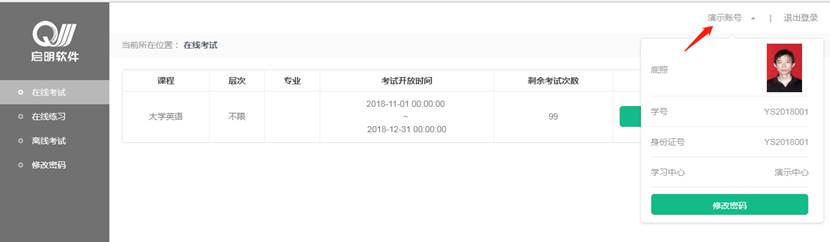
点击“修改密码”按钮,可修改考生登录密码
(2)修改密码
除了在个人信息页上进入修改密码页面外,还在左侧功能栏中直接进入修改密码页面,如下图所示。

此功能供考生管理考试平台的密码,若考生遗忘密码,可以向管理员申请重置密码,初始密码为考生证件号后6位。